win10开机自动启动无线热点的方法 win10开机默认启动热点怎么设置
有些用户想要在win10电脑中设置电脑开机时自动启动网络热点,但是不知道该如何操作,今天小编给大家带来win10开机自动启动无线热点的方法,有遇到这个问题的朋友,跟着小编一起来操作吧。
方法如下:
1.鼠标右击屏幕左下角的开始菜单,打开 Windows PowerShell(管理员)(A)或者使用win+x快捷键
在Windows11中可以打开 Windows终端(管理员)(A)
2、在打开的Windows PowerShell窗口中输入:

输入命令之后按下回车键。
3、等待一会,将出现如下的提示。输入:a。然后按下回车键(Enter按键)。
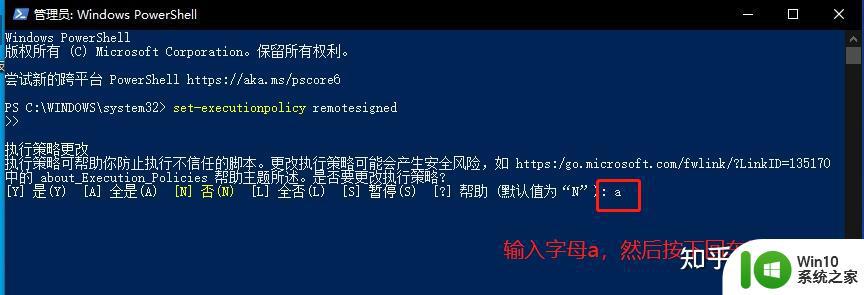
输入a之后按下回车键就不用管了。
4、关闭Windows PowerShell窗口。
打开资源管理器(此电脑),在地址栏输入:
%appdata%\Microsoft\Windows\Start Menu\Programs\Startup然后按下回车键(Enter按键)。
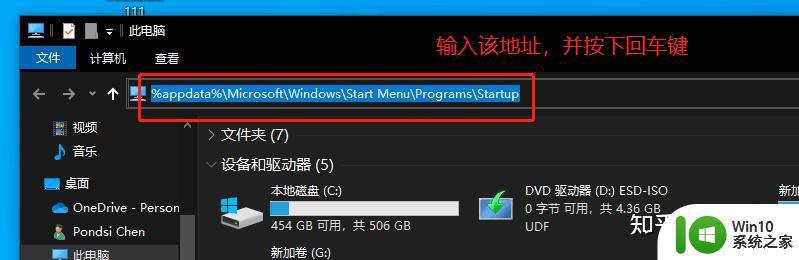
5、将进入“启动”这个文件夹内。在空白处鼠标右击,选择“新建”,选择“文本文档”。
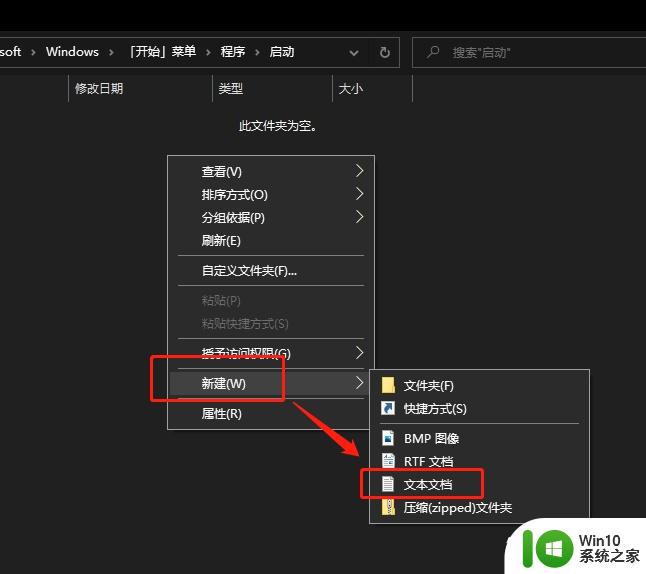
6、更改新建的这个文件的txt后缀为bat。
7、若是出现下图提示,点击“是”。
8、鼠标右键点击该文件,然后选择“编辑”。
9、在打开的窗口输入以下内容:
powershell -executionpolicy remotesigned -file "%appdata%\Microsoft\Windows\Start Menu\Programs\pondsihotspot.ps1" exit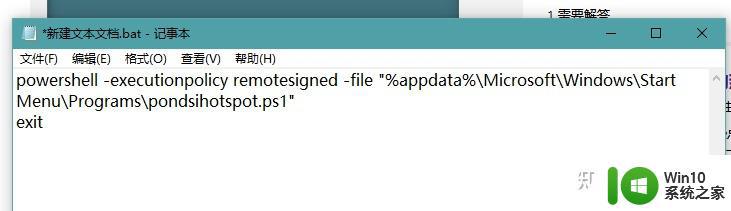
然后关闭保存。
10、和刚刚差不多,在资源管理器(此电脑)的地址栏输入:
%appdata%\Microsoft\Windows\Start Menu\Programs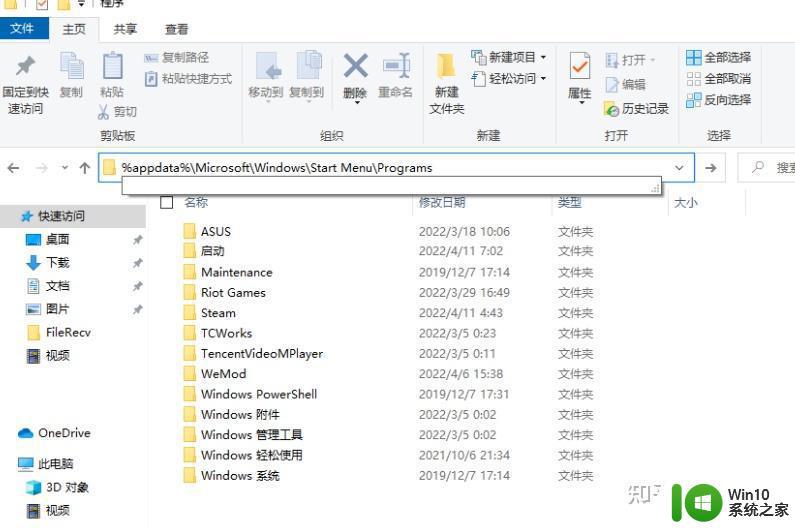
在空白处鼠标右击,选择“新建”,选择“文本文档”。
更改新建的这个文件名字为“pondsihotspot.ps1”。
若是出现重命名提示,点击“是”。
11、鼠标右键点击该文件,选择“打开方式”,选择“记事本”打开。
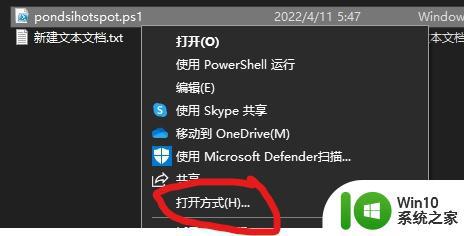
12、复制以下内容到文件内,完成后保存并关闭。
Add-Type -AssemblyName System.Runtime.WindowsRuntime $asTaskGeneric = ([System.WindowsRuntimeSystemExtensions].GetMethods() | ? { $_.Name -eq 'AsTask' -and $_.GetParameters().Count -eq 1 -and $_.GetParameters()[0].ParameterType.Name -eq 'IAsyncOperation`1' })[0] Function Await($WinRtTask, $ResultType) { $asTask = $asTaskGeneric.MakeGenericMethod($ResultType) $netTask = $asTask.Invoke($null, @($WinRtTask)) $netTask.Wait(-1) | Out-Null $netTask.Result } Function AwaitAction($WinRtAction) { $asTask = ([System.WindowsRuntimeSystemExtensions].GetMethods() | ? { $_.Name -eq 'AsTask' -and $_.GetParameters().Count -eq 1 -and !$_.IsGenericMethod })[0] $netTask = $asTask.Invoke($null, @($WinRtAction)) $netTask.Wait(-1) | Out-Null } $connectionProfile = [Windows.Networking.Connectivity.NetworkInformation,Windows.Networking.Connectivity,ContentType=WindowsRuntime]::GetInternetConnectionProfile() $tetheringManager = [Windows.Networking.NetworkOperators.NetworkOperatorTetheringManager,Windows.Networking.NetworkOperators,ContentType=WindowsRuntime]::CreateFromConnectionProfile($connectionProfile) if ($tetheringManager.TetheringOperationalState -eq 1) { "" } else{ Await ($tetheringManager.StartTetheringAsync()) ([Windows.Networking.NetworkOperators.NetworkOperatorTetheringOperationResult]) }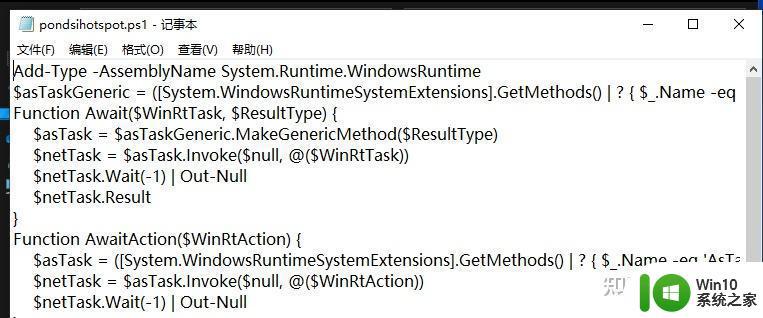
保存关闭即可。
10、重启电脑,看下是否可以自动打开移动热点,一般在启动后的10秒左右就会自动打开热点。
以上就是win10开机自动启动无线热点的方法的全部内容,如果有遇到这种情况,那么你就可以根据小编的操作来进行解决,非常的简单快速,一步到位。
win10开机自动启动无线热点的方法 win10开机默认启动热点怎么设置相关教程
- win10热点 无法开启 win10无法设置移动热点怎么办
- win10开启移动热点后连接不上其他设备的解决办法 win10开启移动热点后无法上网的原因及解决方法
- win10无法开启移动热点的解决方法 win10设置不了移动热点怎么办
- win10怎么开启热点 win10移动热点如何打开
- win10热点老是自动关闭怎么办 Windows10热点频繁断开怎么处理
- win10开机默认启动系统怎么设置 win10系统开机选项设置方法
- win10笔记本共享移动热点提示“无法设置”的解决方法 win10笔记本共享移动热点无法设置的原因是什么
- win10开机默认开启小键盘的设置方法 win10开机自动启用小键盘的设置方法
- 水星150.win10提示无法设置移动热点怎么办 Win10无法设置移动热点解决方法
- win10如何添加开机自启动项 win10开机自动启动项设置方法
- 台式电脑win10无法连接移动热点怎么办 台式电脑win10无法打开手机热点的解决方法
- win10系统开启热点的步骤 win10系统如何设置热点
- 蜘蛛侠:暗影之网win10无法运行解决方法 蜘蛛侠暗影之网win10闪退解决方法
- win10玩只狼:影逝二度游戏卡顿什么原因 win10玩只狼:影逝二度游戏卡顿的处理方法 win10只狼影逝二度游戏卡顿解决方法
- 《极品飞车13:变速》win10无法启动解决方法 极品飞车13变速win10闪退解决方法
- win10桌面图标设置没有权限访问如何处理 Win10桌面图标权限访问被拒绝怎么办
win10系统教程推荐
- 1 蜘蛛侠:暗影之网win10无法运行解决方法 蜘蛛侠暗影之网win10闪退解决方法
- 2 win10桌面图标设置没有权限访问如何处理 Win10桌面图标权限访问被拒绝怎么办
- 3 win10关闭个人信息收集的最佳方法 如何在win10中关闭个人信息收集
- 4 英雄联盟win10无法初始化图像设备怎么办 英雄联盟win10启动黑屏怎么解决
- 5 win10需要来自system权限才能删除解决方法 Win10删除文件需要管理员权限解决方法
- 6 win10电脑查看激活密码的快捷方法 win10电脑激活密码查看方法
- 7 win10平板模式怎么切换电脑模式快捷键 win10平板模式如何切换至电脑模式
- 8 win10 usb无法识别鼠标无法操作如何修复 Win10 USB接口无法识别鼠标怎么办
- 9 笔记本电脑win10更新后开机黑屏很久才有画面如何修复 win10更新后笔记本电脑开机黑屏怎么办
- 10 电脑w10设备管理器里没有蓝牙怎么办 电脑w10蓝牙设备管理器找不到
win10系统推荐
- 1 电脑公司ghost win10 64位专业免激活版v2023.12
- 2 番茄家园ghost win10 32位旗舰破解版v2023.12
- 3 索尼笔记本ghost win10 64位原版正式版v2023.12
- 4 系统之家ghost win10 64位u盘家庭版v2023.12
- 5 电脑公司ghost win10 64位官方破解版v2023.12
- 6 系统之家windows10 64位原版安装版v2023.12
- 7 深度技术ghost win10 64位极速稳定版v2023.12
- 8 雨林木风ghost win10 64位专业旗舰版v2023.12
- 9 电脑公司ghost win10 32位正式装机版v2023.12
- 10 系统之家ghost win10 64位专业版原版下载v2023.12